PPT在形状中添加文字内容的方法教程
时间:2023-03-21 10:54:51作者:极光下载站人气:616
powerpoint演示文稿是很多小伙伴都非常熟悉的办公软件,在其中我们可以轻松编辑制作各种幻灯片。在PowerPoint演示文稿中我们有时候会插入一些形状,图片,表格等元素丰富幻灯片的内容。如果我们在PowerPoint演示文稿中插入形状后希望在形状中添加文字内容,小伙伴们知道具体该如何进行操作吗,其实操作方法是非常简单的。我们只需要插入形状后,右键点击形状,然后选择“编辑文字”,就可以直接在形状中输入需要的文字内容了。接下来,小编就来和小伙伴们分享具体的操作步骤了,有需要或者是有兴趣了解的小伙伴们快来和小编一起往下看看吧!
操作步骤
第一步:打卡需要编辑的PPT文件;
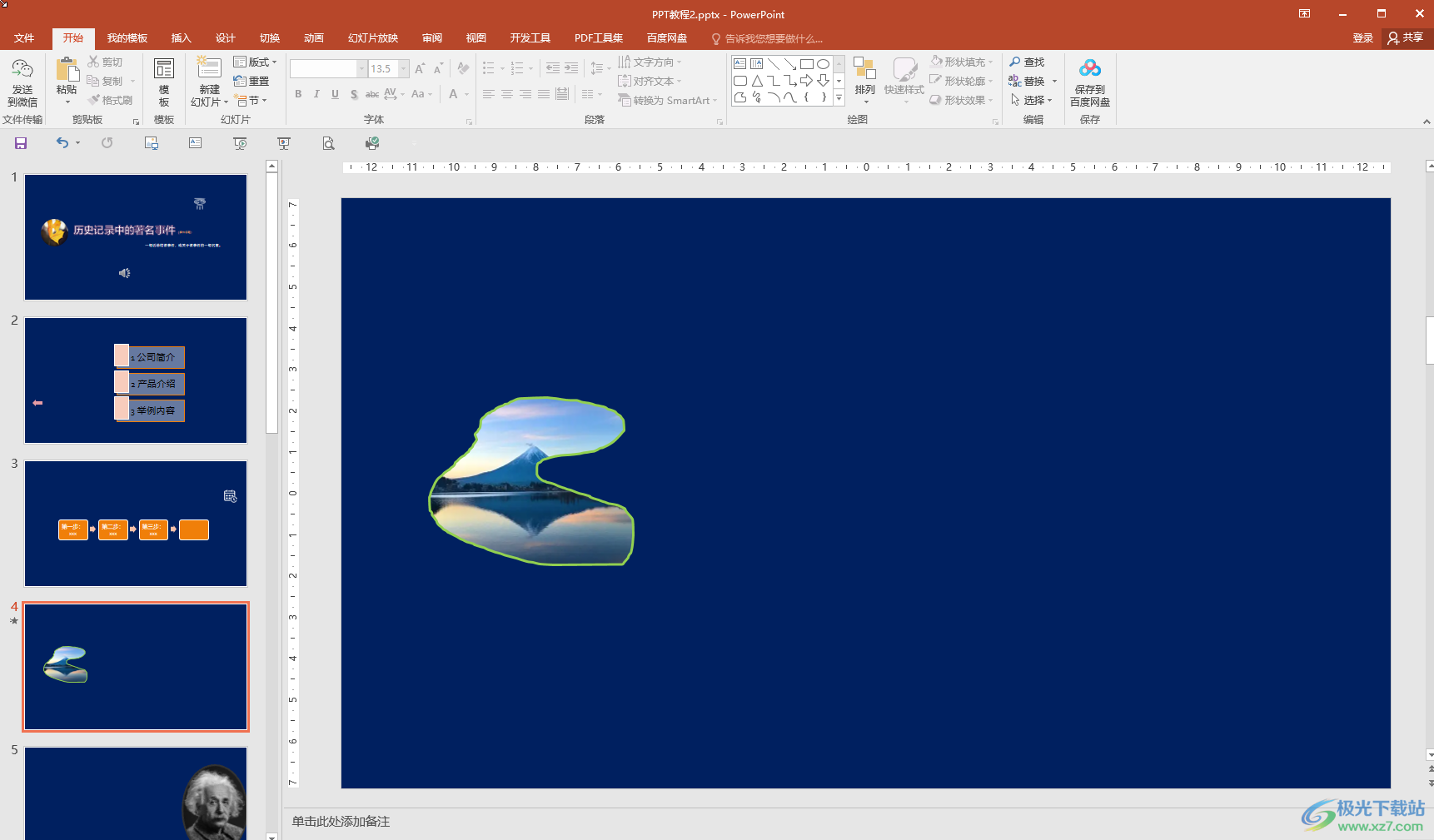
第二步:在“插入”选项卡中点击“形状”按钮并在子选项中选择一个需要的形状;
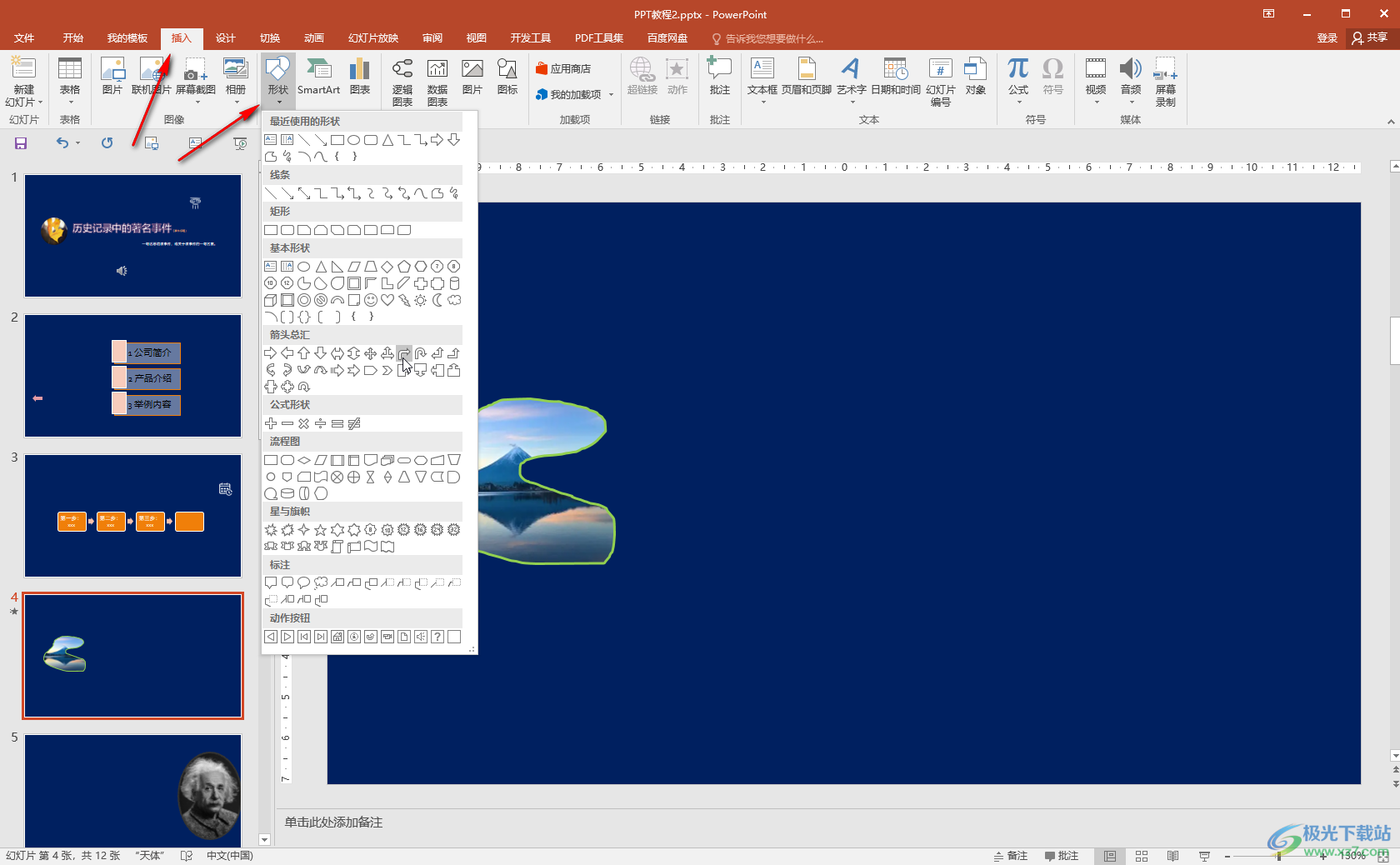
第三步:拖动鼠标左键就可以绘制相应形状了;
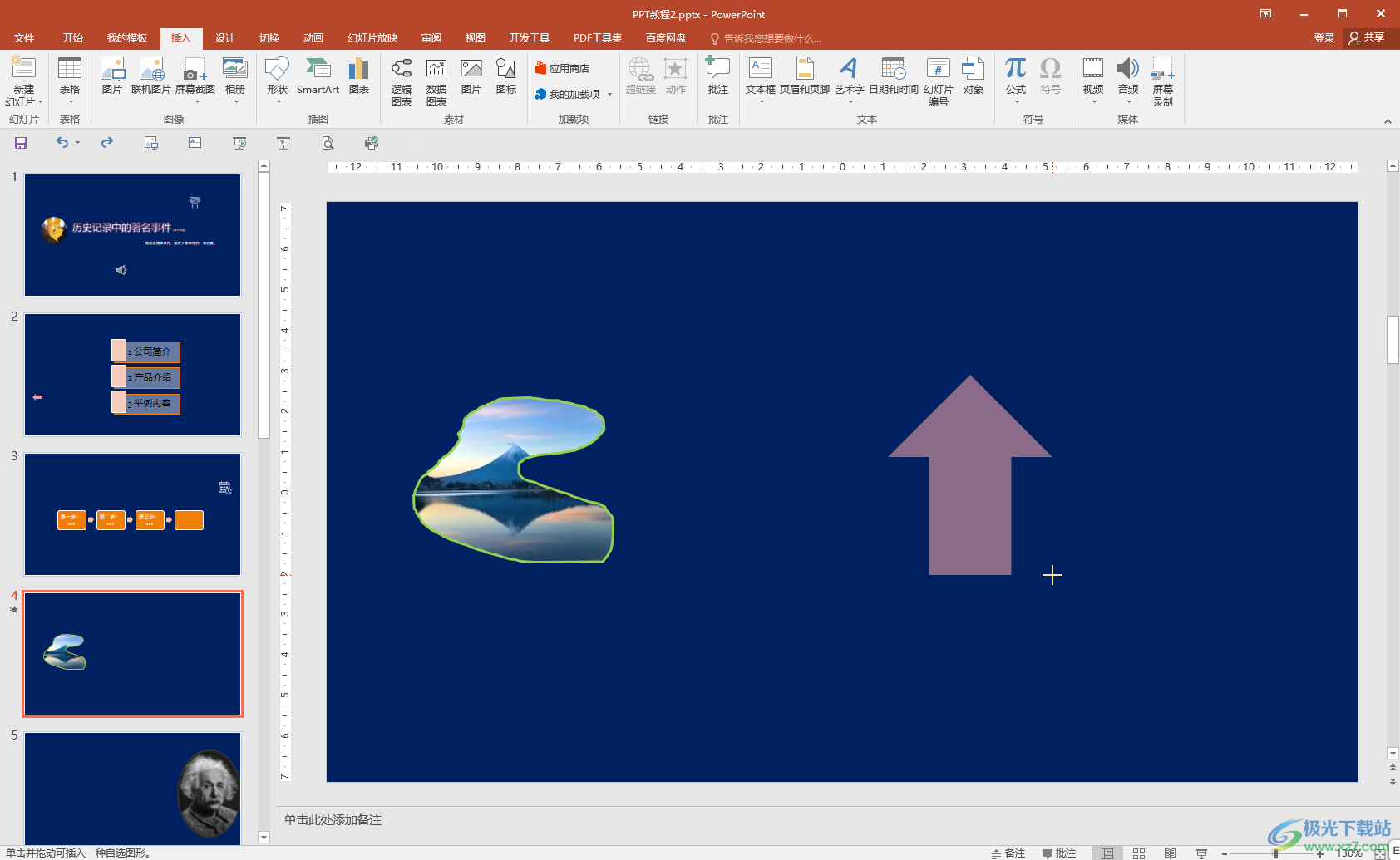
第四步:绘制后可以拖动形状周围的锚点调整形状的样式效果,右键点击形状后点击“编辑文字”按钮;

第五步:然后就可以直接在形状中输入需要的文字内容了。
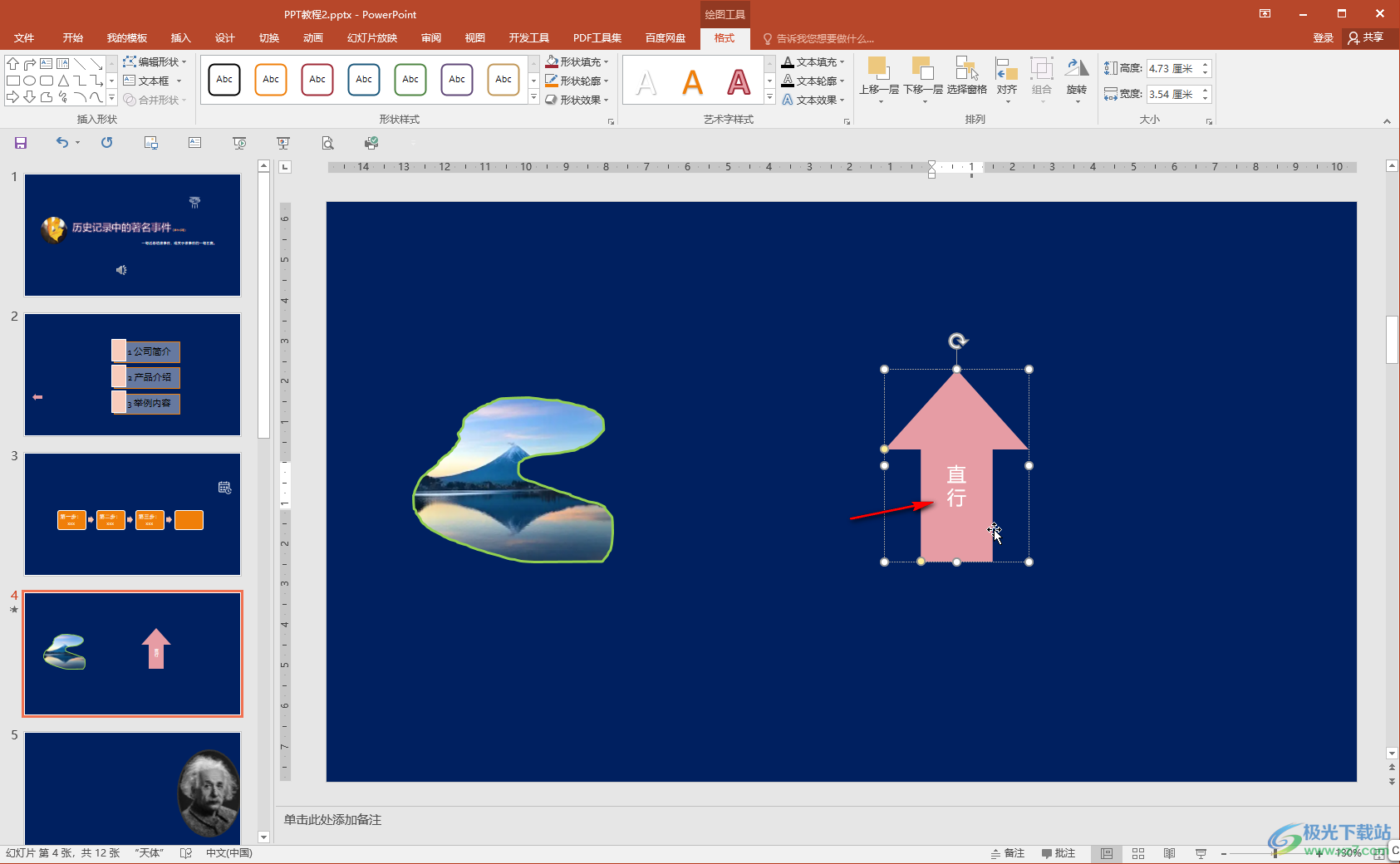
以上就是PowerPoint演示文稿在形状中添加文字内容的方法教程的全部内容了。通过上面的教程我们可以看到,插入形状后,界面上方会自动出现绘图工具,我们可以在其中对形状的样式效果进行调整。

大小:60.68 MB版本:1.1.2.0环境:WinAll, WinXP, Win7
- 进入下载
相关推荐
相关下载
热门阅览
- 1百度网盘分享密码暴力破解方法,怎么破解百度网盘加密链接
- 2keyshot6破解安装步骤-keyshot6破解安装教程
- 3apktool手机版使用教程-apktool使用方法
- 4mac版steam怎么设置中文 steam mac版设置中文教程
- 5抖音推荐怎么设置页面?抖音推荐界面重新设置教程
- 6电脑怎么开启VT 如何开启VT的详细教程!
- 7掌上英雄联盟怎么注销账号?掌上英雄联盟怎么退出登录
- 8rar文件怎么打开?如何打开rar格式文件
- 9掌上wegame怎么查别人战绩?掌上wegame怎么看别人英雄联盟战绩
- 10qq邮箱格式怎么写?qq邮箱格式是什么样的以及注册英文邮箱的方法
- 11怎么安装会声会影x7?会声会影x7安装教程
- 12Word文档中轻松实现两行对齐?word文档两行文字怎么对齐?
网友评论